电脑开机后不显示桌面
对一些朋友就电脑开机后不显示桌面怎么办的问题,跟着小编的w电脑开机后不显示桌面怎么办思路走,只需鼠标轻轻一点,恢复正常不是梦。
在一些网站上,有人问到了一些问题,其中包括win7的64位系统怎样下载安装电脑开机后不显示桌面如何解决的问题,在这里我想向大家分享一下关于电脑开机后不显示桌面如何解决一点小小的经验。跟这小编一起来学习一下。
电脑开机后不显示桌面图文解说
在桌面上点击右键,查看---点击显示桌面图标

电脑开机后不显示桌面怎么办界面1
同时按住键盘上的esc、shift、ctrl这三个键,系统没问题的话会出现任务管理器

电脑开机后不显示桌面怎么办界面2
点击“应用程序”

电脑开机后不显示桌面怎么办界面3
在应用程序选项中点击程序右下角的新任务按钮,创建新任务的输入框中输入“explorer”,点击确定。此时应该会出现桌面以及任务栏。
如果上述设置的方法没有效果,可能是病毒的原因致使开机不显示桌面。
重新开机,一直按键盘上的F8键进入安全模式。

电脑开机后不显示桌面怎么办界面4
选择第二项进入安全模式
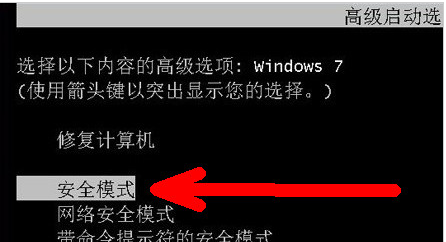
电脑开机后不显示桌面怎么办界面5
如果是病毒的原因,进入安全模式之后会出现在界面,病毒文件无法在安全模式下运行。
打开杀毒软件,进行杀毒。杀毒完成后,重新启动电脑。

电脑开机后不显示桌面怎么办界面6
上述方法不能奏效,那就是系统的原因,利用备份系统进行还原。
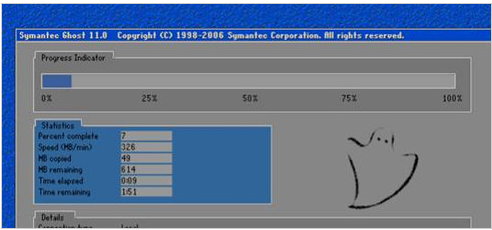
电脑开机后不显示桌面怎么办界面7
开机按F8进入安全模式之后进行系统的还原

电脑开机后不显示桌面怎么办界面8
选择系统还原,选择还原点。

电脑开机后不显示桌面怎么办界面9
重新安装系统。

电脑开机后不显示桌面怎么办界面10
以上电脑开机后不显示桌面的操作方法。

 2019-08-05 09:29:59
2019-08-05 09:29:59




